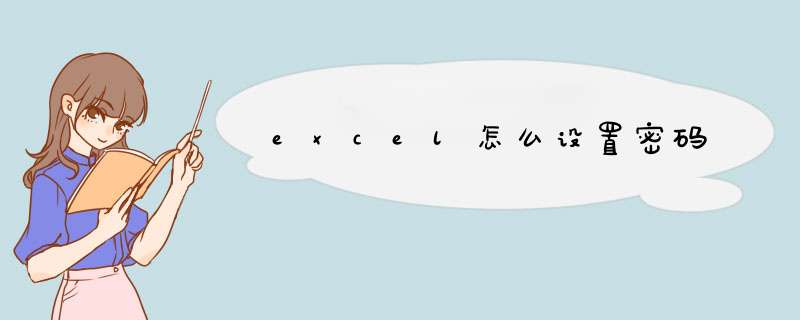
excel设置密码的步骤如下:
*** 作环境:Dell optiplex 7050、 Windows10系统、excel文件等。
1、在打开的excel文件里面,点击页面左上角的文件选项。
2、在打开的页面找到信息选项,并点击此处。在展开的右侧页面点击保护工作簿,将在下方展开的列表找到用密码进行加密这个选项,点击此处。
3、这时就会d出一个窗口,需要你输入密码(注意:密码是区分大小写的)。
4、第一次输入密码后,仍然需要第二次输入密码(跟上一步密码设置相同),以确定密码的输入是否正确。
5、密码设置好后,关闭页面。再次打开会d出要你输入密码的窗口,这时表示密码已经设置成功。输入之前设置的密码,就可以正确打开excel文件了。
xcel密码怎么取消掉?
步骤跟之前设置密码的步骤相同:文件—信息—保护工作簿。这时会d出设置密码的选项,只需要把你之前设置的密码删除,再点击确定,原本的excel密码就被取消了。
在EXCEL表格中,进入菜单栏上,选择另存工作表,d出保存窗口,点击工具输入密码,表格设置了使用密码才能打开。
工具/原料:机械革命S3 Pro、Windows10、Excel2021
步骤:
1、打开EXCEL表格,点击菜单栏上“文件-另存为”。
2、点击浏览,d出保存对话框。
3、点击下方“工具-常规选项”,d出密码输入框,在打开权限密码对话框中输入密码,确认后点击保存。
4、打开工作表,d出密码输入框,要求输入密码后才能打开。
在EXCEL表格中,进入菜单栏上,选择另存工作表,d出保存窗口,点击工具输入密码,表格设置了使用密码才能打开。
工具/原料:机械革命S3 Pro、Windows10、Excel2021
步骤:
1、打开EXCEL表格,点击菜单栏上“文件-另存为”。
2、点击浏览,d出保存对话框。
3、点击下方“工具-常规选项”,d出密码输入框,在打开权限密码对话框中输入密码,确认后点击保存。
4、打开工作表,d出密码输入框,要求输入密码后才能打开。
如果想让别人打开Excel表格时就需要密码,那么点击左上角的图标,然后选择准备-加密文档。
在输入框中输入密码之后点击确定。
此时excel会让你重新输入密码确认。
点击保存,由于小编默认保存成Excel 97-2003版本,这里会提示是否保存成2007格式的文件来获得更高的安全性,这里选择是或者否对于一般用户来说都可以。
关闭表格之后再次打开,这时就必须先输入密码才可以打开了。这时小编说一下,大家切记要记住自己设置的密码,否则忘了之后很难再打开。
如果想要取消或者更换密码,那么输入密码打开文件后重复前两步,取消密码就是把原有密码删掉后确定,改密码的话直接改就可以了。
欢迎分享,转载请注明来源:内存溢出

 微信扫一扫
微信扫一扫
 支付宝扫一扫
支付宝扫一扫
评论列表(0条)